7 siyaabood oo lagu hagaajin karo Dell Touchpad oo aan shaqaynayn
Qalabka taabashada (sidoo kale loo yaqaan trackpad) ayaa ka ciyaara doorka muuqda ee qalabka tilmaamaya ee laptops. In kasta oo, ma jiraan wax ka iloobaya khaladaadka iyo arrimaha daaqadaha. Khaladaadka taabashada taabashada(Touchpad) iyo cilladaha ayaa ah dabeecad caalami ah; Waxay la kulmaan ugu yaraan hal mar isticmaale kasta oo laptop ah iyadoon loo eegin nooca laptop-kooda iyo nooca nidaamka hawlgalka.
Si kastaba ha ahaatee, waayadii ugu dambeeyay, arrimaha taabashada taabashada ayaa si aad ah loogu soo warramey isticmaalayaasha laptop -ka Dell . In kasta oo aan haysano hage gaar ah oo ka sii faahfaahsan oo ku saabsan sida loo hagaajiyo taabashada taabashada ah ee aan ku shaqeynin liiska 8 xalal oo kala duwan, maqaalkan, waxaan ku dul mari doonaa hababka lagu hagaajiyo taabashada taabashada ee Dell laptops gaar ahaan.( fix touchpad in Dell laptops specifically.)
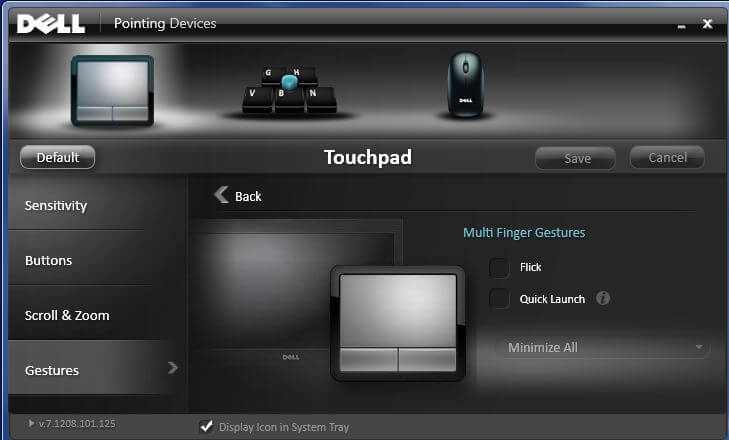
Sababaha keenaya taabashada laptop-ka Dell ee shaqayn wayay waxa lagu soo koobayaa laba sababood. (Dell)Marka hore(First) , taabashada waxa laga yaabaa in isticmaaluhu si lama filaan ah u naafo u noqday, ama marka labaad, wadayaasha taabka taabashada waxa ay noqdeen kuwo duugoobay ama musuqmaasuqay. Arrimaha taabashada taabashada ayaa ugu horrayn la kulma ka dib cusboonaysiinta software-ka (Touchpad)Windows -ka oo khaldan iyo mararka qaarkood, sidoo kale ka baxsan buluugga.
Nasiib wanaag, hagaajinta taabashada taabashada, oo sidaas darteed dib u soo celinta shaqadiisa waa wax fudud. Hoos(Below) waxaa ah dhowr siyaabood oo lagu hagaajinayo Dell Touchpad kaaga oo aan shaqaynayn.
7 siyaabood(Ways) oo lagu hagaajin karo Dell Touchpad(Fix Dell Touchpad) oo aan shaqaynayn
Hubi inaad abuurto barta soo celinta(create a restore point) haddii ay wax qaldamaan.
Sidaan hore u soo sheegnay, waxaa jira laba sababood oo keliya sababta taabashadu uga jawaabi weydo taabashadaada aan fiicnayn. Waxaan hagaajin doonaa labadoodaba, midba midka kale, oo isku day inaan soo noolayno taabashadaada.
Waxaan ku bilaabi doonaa hubinta in taabashada taabashada runtii karti u leedahay iyo haddii aysan ahayn, waxaan ku daaran doonaa Guddiga Xakamaynta(Control Panel) ama Dejinta Windows(Windows Settings) . Haddii shaqada taabashada taabashada ay wali soo noqon waydo, waxa aanu hore ugu socon doonaa in aanu ka saarno wadayaasha taabka taabashada ee hadda jira oo aan ku bedelno darawalada ugu casrisan ee u diyaarsan laptop kaaga.
Habka 1: Adeegso isku darka (Keyboard Combination)Kiiboodhka(Touchpad) si aad ugu suurtageliso taabashada taabashada
Laptop kastaa wuxuu leeyahay furaha furaha si uu dhaqso u awoodo oo uu u joojiyo taabashada taabashada. Isku darka muhiimka ah wuxuu ku yimaadaa anfaca marka isticmaaluhu uu ku xiro jiirka dibadda oo uusan rabin wax khilaaf ah oo u dhexeeya labada qalab ee tilmaamaya. Waxa kale oo si gaar ah faa'iido u leh in si degdeg ah loo damiyo taabashada taabashada marka aad wax qorayso si looga hortago taabasho shil ah oo timirta ah.
Furaha kulul waxa sida caadiga ah lagu calaamadeeyay leydi ay ku qoran yihiin laba labajibbaaran oo yaryar oo qaybta hoose ah iyo xariiq qallafsan oo dhex mara. Caadiyan, furuhu waa Fn + F9 kombiyuutarada Dell laakiin waxay noqon kartaa mid ka mid ah furayaasha f-nambarada. Markaa raadi isla mid la mid ah (ama samee Google-ka degdega ah u raadi(Google search) nambarka nooca laptop-kaaga) ka dibna isku mar taabo fn iyo touchpad on/off key to enable the touchpad.

Haddii ta sare ay xallin waayaan arrinta markaa waxaad u baahan tahay inaad double-tap on the TouchPad on/off indicator sida ka muuqata sawirka hoose si aad u damiso nalka Touchpad oo aad awood u siiso Touchpad .

Habka 2: Ku sahla taabashada taabashada(Touchpad) adigoo isticmaalaya Control Panel
Marka laga reebo isku darka hotkey-ga, taabashka waa la dami karaa ama laga dami(touchpad can be turned on or off) karaa Koontaroolka(Control Panel) sidoo kale. Isticmaalayaal badan oo Dell ah oo la kulmay dhibaatooyinka taabashada taabashada ka dib cusboonaysiinta Windows ayaa sheegay in awood siinta taabashada guddiga kontoroolka ay xalliyeen arrintooda. Si aad awood taabasho uga hesho Control Panel , raac tillaabooyinka hoose-
1. Riix Windows key + R ee kumbuyuutarkaaga si aad u furto amarka run. Ku qor kontoroolka ama kantaroolka(control panel) oo ku dhufo gal.
(Haddii kale, dhagsii badhanka bilowga, raadi guddiga kontoroolka oo guji fur)

2. Daaqada kontoroolka, dhagsii Hardware and Sound ka dibna Mouse and Touchpad .
3. Hadda, dhagsii xulashooyinka jiirka dheeraadka ah(Additional mouse options) .
(Waxa kale oo aad geli kartaa ikhtiyaarka dheeraadka(Additional) ah ee mouse adigoo isticmaalaya Windows Settings . Fur(Open) daaqadaha Settings ( Windows Key + I) oo guji Devices . Under Mouse and Touchpad , dhagsii ikhtiyaarrada dheeraadka(Additional) ah ee jiirka ee jooga dhinaca hoose ama dhinaca midig ee shaashadda.)
4. daaqad ciwaankeedu yahay Mouse Properties ayaa furmi doona. U beddel taabka taabashada Dell(Dell touchpad tab) oo hubi in taabashadaadu shaqaynayso iyo in kale. (Haddii tab la sheegay uu maqan yahay, dhagsii ELAN ama Qalabka Settings(ELAN or Device Settings) tab iyo aaladaha hoostooda, raadi taabashadaada)
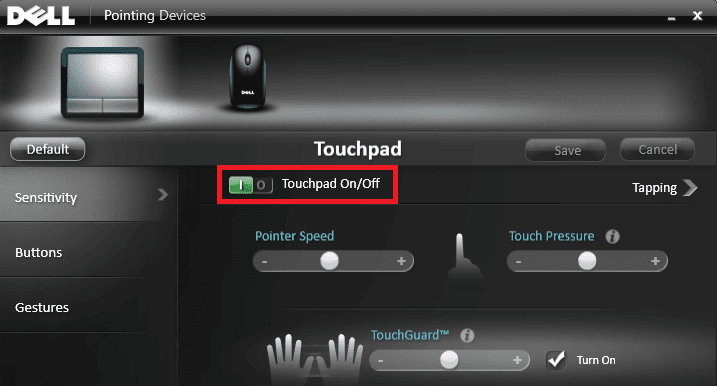
5. Haddii suufka taabasho uu naafo yahay, si fudud u taabo furaha beddelka si aad dib ugu shido.
Haddii aad waydo beddelka beddelka, fur fur amarka mar kale, ku qor main.cpl oo taabo geli.
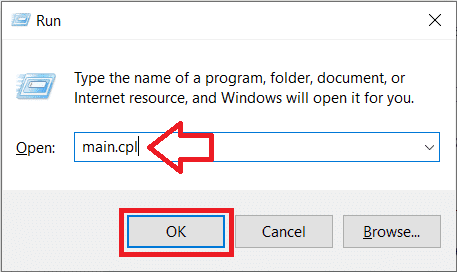
U beddel taabka taabashada Dell haddii aanad horeba halkaas u joogin oo guji Guji si aad u bedesho dejinta Dell Touchpad(Click to change Dell Touchpad settings)

Ugu dambeyntii, dhagsii badhanka taabashada Touchpad on/off toggle oo u beddel ON(switch it to ON) . Guji(Click) keydinta oo bixi Hubi haddii taabasho shaqayntu soo noqoto.

Habka 3: Ka yeel Touchpad ka Settings(Method 3: Enable Touchpad from Settings)
1. Riix Windows Key + I markaas dooro Devices.

2. Liiska gacanta bidix ka dooro Touchpad .
3. Ka dib iska hubi inaad shid toggle hoostiisa Touchpad.( turn on the toggle under Touchpad.)

4. Dib u bilow kombayutarkaga si aad u badbaadiso isbedelada.
Tani waa inay hagaajisaa Dell Touchpad Aan ka shaqaynayn gudaha Windows 10(fix Dell Touchpad Not Working issue in Windows 10) laakiin haddii aad wali la kulanto arrimaha taabashada taabashada ka dibna sii wad habka xiga.
Sidoo kale akhri: (Also Read:) Hagaaji Mouse Lags ama qaboojinta Windows 10(Fix Mouse Lags or Freezes on Windows 10)
Habka 4: Ka yeel taabashada taabashada ee BIOS(Method 4: Enable Touchpad from BIOS Configuration)
Qalabka taabashada Dell ee aan shaqaynayn marmarka qaarkood ayaa laga yaabaa inay dhacdo sababtoo ah taabashada waxaa laga yaabaa in laga joojiyo BIOS(BIOS) . Si arrintan loo xalliyo, waxaad u baahan tahay inaad awood u yeelatid taabashada BIOS. Boot Windows kaaga oo isla marka uu Boot Screens soo baxo taabo furaha F2 ama F8 ama DEL (F2 key or F8 or DEL )si aad u gasho BIOS. (to access BIOS.) Markaad ku jirto menu BIOS , raadi goobaha (BIOS)Touchpad oo hubi in taabashada taabashada ay awood u leedahay BIOS .

Habka 5:(Method 5: ) Ka saar Darawalada kale ee Jiirka
Taabashooyinka Dell oo aan shaqaynayn ayaa laga yaabaa inay soo baxdo haddii aad ku xidhatay jiirar badan oo laptop kaaga ah. Waxa halkan ka dhacaya waa marka aad ku xidho jiirarkan laptop kaaga in ka badan darawalladoodu ay sidoo kale ku rakiban yihiin nidaamkaaga oo aan wadayaashan si toos ah meesha looga saarin. Markaa darawaliintan kale ee mouse-ka ayaa laga yaabaa inay farageliyaan taabashada kaaga, markaa waxaad u baahan tahay inaad mid mid uga saarto:
1. Riix Windows Key + R ka dibna ku qor devmgmt.msc oo ku dhufo Enter si aad u furto Maareeyaha Qalabka(Device Manager) .

2. Daaqada Maareeyaha Aaladda(Device Manager) , balaadhi Jiirarka iyo aaladaha kale ee tilmaamaya.(Mice and other pointing devices.)
3. Midig ku dhufo(Right-click) aaladaha kale ee mouse-ka (oo aan ahayn taabashada taabashada) oo dooro Uninstall.

4. Haddii ay ku weydiisato xaqiijinta markaas dooro Haa.(select Yes.)
5. Dib u kici kombayutarkaga si aad u badbaadiso isbedelada.
Habka 6: Cusbooneysii Darawalada Taabashada Taabashooyinka(Touchpad Drivers) ( Gacanta(Manually) )
Sababta labaad ee burburka taabashka taabashada waa wadayaasha aaladaha musuqmaasuqa ama duugoobay. Darawaladu waa barnaamijyo kombuyuutar/software ka caawiya qayb ka mid ah qalabyada inay si wax ku ool ah ula xidhiidhaan nidaamka hawlgalka. Soosaarayaasha qalabka(Hardware) wax soo saarka ayaa soo saara darawalo cusub oo la cusboonaysiiyay si joogto ah si ay ula socdaan cusboonaysiinta OS. Waa muhiim in darawaladaadu la socdaan nooca ugu dambeeya si ay uga faa'iidaystaan inta ugu badan qalabkaaga ku xiran oo aadan la kulmin wax dhibaato ah.
Waxa aad dooran kartaa in aad gacanta ku cusboonaysiiso wadayaasha taabka taabashada iyada oo loo marayo maamulaha qalabka ama waxa aad qaadan kartaa caawimada codsiyada qolo saddexaad si aad hal mar u cusboonaysiiso darawaliintaada. Midda hore ee labada ayaa lagu sharaxay habkan.
1. Waxaan ku bilaabeynaa inaan bilowno Maareeyaha Qalabka(Device Manager) . Waxaa jira habab badan oo sidaas loo sameeyo waxaanan ku taxnay dhowr hoos. Raac(Follow) midka ugu habboon.
a. Riix furaha Windows + R si aad u bilowdo amarka run. Sanduuqa qoraalka ee run Command, ku qor devmgmt.msc oo guji OK.

b. Guji(Click) badhanka bilawga Windows (ama taabo furaha Windows +(Windows) S), ku qor Maareeyaha Aaladda(Device Manager) , oo tabo geli marka natiijooyinka goobuhu soo noqdaan.
c. Furo Control Panel(Open Control Panel) adigoo isticmaalaya tillaabooyinka lagu sharaxay qaabkii hore oo guji Maareeyaha Aaladda.(Device Manager.)
d. Riix furaha Windows(Press Windows) + X ama midig-guji badhanka bilowga oo dooro Maareeyaha Aaladda(Device Manager) .
2. Daaqada Maareeyaha Aaladda(Device Manager) , balaadhi Jiirarka iyo aaladaha kale ee tilmaamaya(Mice and other pointing devices) adiga oo gujinaya falaarta ku xigta ama laba jeer gujinaya calaamadda.
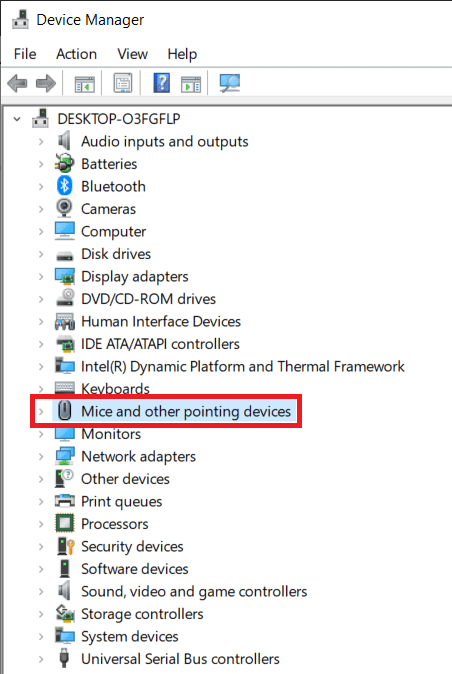
3. Midig ku dhufo Dell Touchpad oo dooro Guryaha(Properties) .
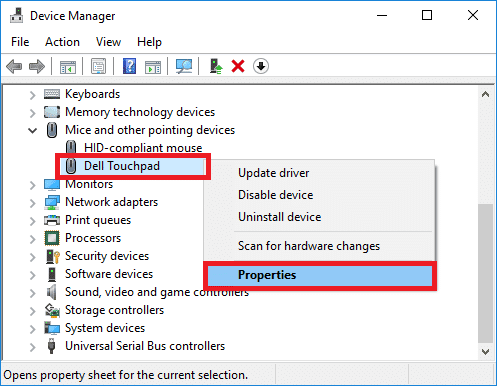
4. U beddel tabka darawalka ee daaqadda (Driver )Dell Touchpad Properties .
5. Guji badhanka Uninstall darawalka si aad isaga saarto barnaamij kasta oo darawalnimo oo musuqmaasuq ah ama duugoobay oo laga yaabo in aad ku shaqaynayso.
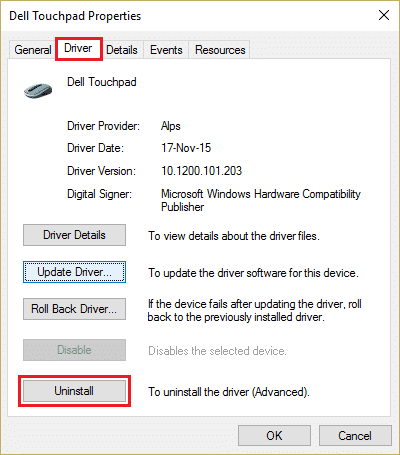
6. Hadda, dhagsii badhanka Update Driver .
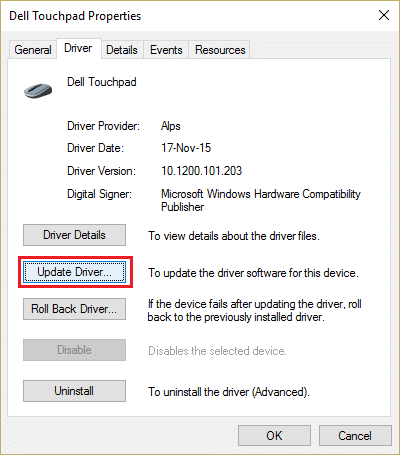
7. Daaqada soo socota, dooro si toos ah u raadi software-ka darawalka ee la cusboonaysiiyay(Search automatically for updated driver software) .
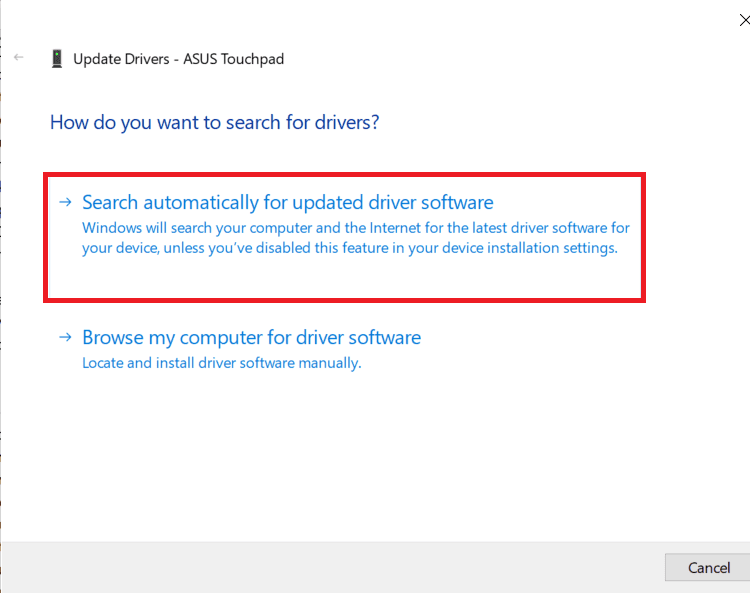
Waxa kale oo aad gacanta ku soo dejisan kartaa darawalada ugu dambeeyay iyo kuwa ugu casriyeysan ee Dell touchpad kaaga iyada oo loo marayo degelka Dell . Si aad gacanta ugu soo dejiso darawalada taabasho:
1. Fur browserka aad door bidayso oo raadi 'Dell laptop model Driver Download' . Ha iloobin inaad ku beddesho qaabka laptop-(laptop model) ka qaabka laptop-kaaga.
2. Guji isku xirka ugu horreeya si aad u booqato bogga rasmiga ah ee darawalka.

3. Ku qor Touchpad sanduuqa qoraalka hoostiisa Keyword . Sidoo kale, dhagsii liiska hoos-u-hoosaadka ee ku hoos yaal calaamadda Nidaamka Operating-ka(Operating System label) oo dooro OS-kaaga, nidaamka architecture.
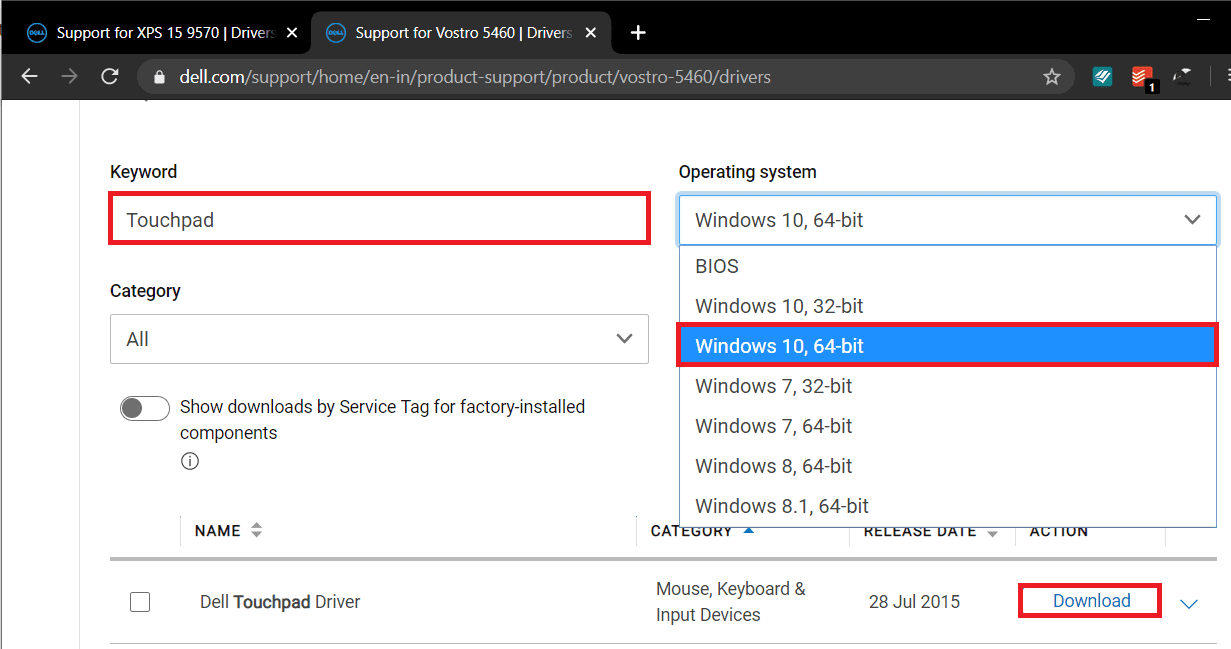
4. Ugu dambeyntii, guji Download . Waxaad sidoo kale hubin kartaa nambarka nooca iyo taariikhda ugu dambeysay ee darawalada adigoo gujinaya falaarta ku xigta Taariikhda(Download Date) soo dejinta . Marka la soo dejiyo, soo saar faylka adoo isticmaalaya qalabka wax soo saarka Windows ee ku dhex jira ama WinRar/7-zip.
5. Raac tillaabooyinka 1-6 ee habkii hore oo markan dooro ka baadho kombiyuutarkayga software darawalka.( browse my computer for driver software.)

6. Guji badhanka Browse oo hel galka la soo dejiyay. Ku dhufo Next oo raac tilmaamaha shaashadda si aad u rakibto darawallada taabashada taabashada ee ugu dambeysay.
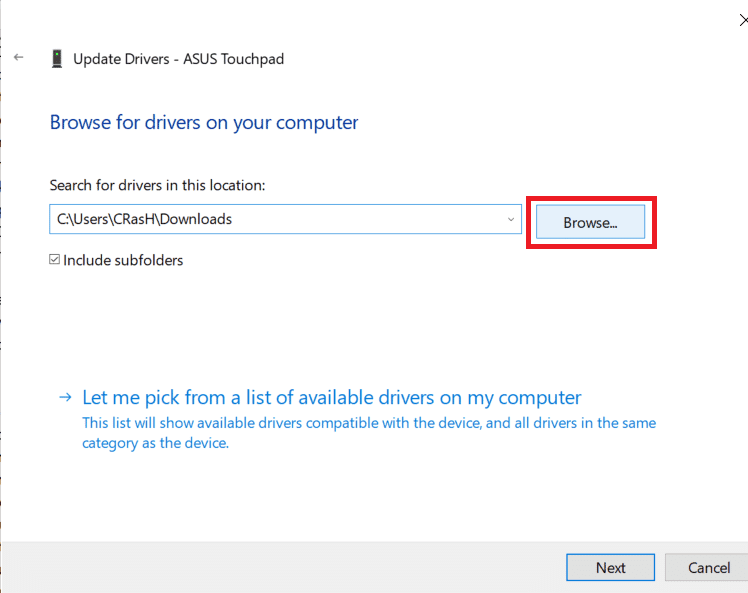
Haddii kale, waxaad sidoo kale ku rakibi kartaa darawallada adigoo si fudud u riixaya faylka .exe oo raacaya tilmaamaha shaashadda.
Habka 7: Cusbooneysii Darawalada Taabashada Taabashooyinka(Touchpad Drivers) ( Si(Automatically) Toos ah )
Waxa kale oo aad dooran kartaa in aad si toos ah u cusboonaysiiso darawalada taabasho adiga oo isticmaalaya codsi qolo saddexaad. Mararka qaarkood suurtagal maaha in la helo nooca darawalka saxda ah ee nooca laptop gaar ah. Haddii ay taasi adiga kugu tahay ama aadan rabin inaad u gudubto dhibaatada gacanta ku cusboonaysiinta darawalada, tixgeli inaad isticmaasho codsiyada sida Kor u qaadida Darawalka(Driver Booster) ama Darawal fudud(Driver Easy) . Labaduba waxay leeyihiin lacag la'aan iyo sidoo kale nooc lacag ah waxayna kor u qaadaan liis dheer oo astaamo ah.
lagu taliyay:(Recommended:)
- Hagaaji HP Touchpad oo aan ku shaqaynayn Windows 10(Fix HP Touchpad Not Working in Windows 10)
- Hagaaji qaladka Netflix "Lama xiriiri karo Netflix"(Fix Netflix Error “Unable to Connect to Netflix”)
- Waa maxay Microsoft Virtual WiFi Adapter-ka Miniport & Sidee Loo Awoodaa?(What Is Microsoft Virtual WiFi Miniport Adapter & How To Enable It?)
Haddii aad wali dhibaato kala kulanto taabka taabashada, waxaad u baahan tahay inaad u kaxayso laptop-kaaga xarun adeeg halkaas oo ay si fiican ugu samayn doonaan ogaanshaha taabashada taabashada. Waxay noqon kartaa dhaawaca jirka ee taabashadaada taabashada ah oo u baahan dayactirka burburka. Si kastaba ha ahaatee, hababka kor ku xusan, si kastaba ha ahaatee, waxay kaa caawin doonaan inaad xalliso dhibaatooyinkaaga software la xiriira taasoo keenaysa in Dell touchpad uusan shaqaynayn arrin.
Related posts
8 Siyaabood Oo Lagu Hagaajiyo Taabashooyinka Laptop-ka Aan Shaqeynin
Hagaaji ASUS Smart Gesture Touchpad oo aan shaqaynayn Windows 10
Hagaaji Isticmaalka Adeegga Sare ee DCFWinService Windows 11/10
9 Siyaabood Oo Lagu Hagaajin Karo Muuqaalada Twitter-ka Oo Aan Ciyaarin
5 siyaabood oo lagu hagaajin karo Steam wuxuu u maleynayaa in ciyaarta ay socoto arrin
10 siyaabood oo lagu hagaajiyo uTorrent Aan ka jawaabin (2022)
4 Siyaabood Oo Lagu Hagaajiyo Bakhaarka Daaqadaha Aan Shaqeyn
7 siyaabood oo lagu hagaajin karo Windows 10 Slow Shutdown
7 siyaabood oo loo hagaajiyo baytari Laptop ah oo xiran oo aan dallacin
8 siyaabood oo lagu hagaajin karo Code 43 ee Windows 10
7 Siyaabood Oo Lagu Hagaajin Karo Taageerada CPU Aanan Wareegin
9 Siyaabood Oo Lagu Hagaajin Karo Barafka Windows 10 Taskbar
6 siyaabood oo loo hagaajiyo khaladka aan la cayimin marka la koobiyaynayo faylka ama gal (GUIDE)
Hagaaji Windows 10 Apps Aan Shaqeyn (15 Siyood)
Sida loo hagaajiyo qaladka ogaanshaha Dell 2000-0142
5 siyaabood oo lagu hagaajin karo akoonkaaga Gmail-ka oo aan helin emails
9 siyaabood oo lagu hagaajin karo Netflix App-ka oo aan shaqaynayn Windows 10
7 siyood oo loo hagaajiyo habka halista ah ayaa ku dhintay Windows 10
6 siyaabood oo lagu xaliyo dhibaatada ka saarista USB-ga kaydinta tirada badan
Hagaaji HP Touchpad oo aan ku shaqaynayn Windows 10
